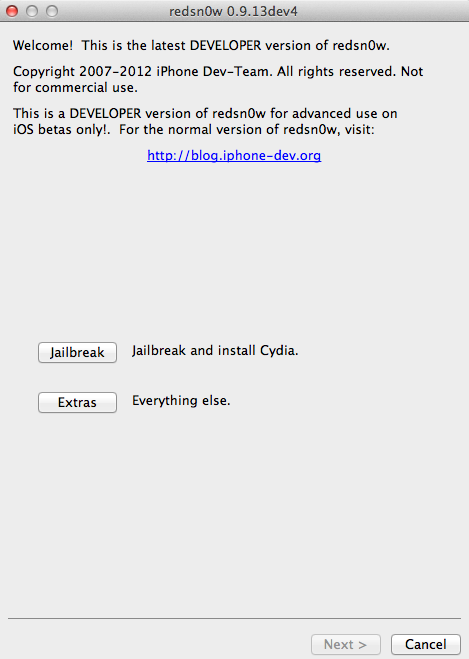Viime yö Apple julkaisi iOS 6:n iTunesin kautta viime iltana, ja olen varma, että monet teistä ovat kiinnostuneita iDevices-laitteillemme saatavilla olevan käyttöjärjestelmän lopullisen version jailbreakistä. Tämä jailbreak on kytketty, se ei asennu automaattisesti Cydia ja se ei salli sinun käyttää tiettyjä laajennuksia, kuten PreferenceLoader tai mobilesubstrate, joten teet sen vain, jos osaat käyttää komentoriviä ja niitä käyttäviä asennusmenetelmiä.
Jos tarvitset avata, Varoitan siitä ultrasn0w se ei toimi iOS 6:ssa ja vaikka joillekin korteille Geveya purkaa vanhat kantataajuudet, on suositeltavaa pysyä käytössäsi olevassa iOS-versiossa. Jos päivität iOS 6:een ilman mukautettua ipsw:tä ja päivität kantataajuuden, iOS 5.1.1:n palautus palauttaa kantataajuuden kyseisen iOS-version arvoon, mutta ei muuta sitä pienempään arvoon.
redsn0w 0.9.13 dev 4 tekee sidotun jailbreakin vain:
- iPhone 3GS;
- Iphone 4;
- iPod Touch 4G.
Vaihe 1
Lataa redsn0w 0.9.13 dev 4 siten.
Lataa iOS 6 siten.
Vaihe 2
Liitä pääte PC/Maciin. Siirry Windowsissa kansioon, johon latasit redsn0w:n, napsauta suoritettavaa tiedostoa hiiren kakkospainikkeella ja valitse Kiinteistöt ja siirry juuri avatusta valikosta kohtaan Yhteensopivuus ja tarkista Suorita tämä ohjelma yhteensopivuustilassa valitse sitten Windows XP, Press käyttää ja sitten ok. Jos et noudata oikeaa vaihetta, et voi käynnistää kytkettyä päätettä. Macissa/Windowsissa redsn0w 0.9.13 dev 4), painaa nappia Ekstratsitten Valitse IPSW ja valitse iOS 6 ipsw ja paina seuraava. redsn0w toteuttaa hyväksikäytön ja siirtyy seuraavaan vaiheeseen.
Vaihe 3
Kun olet valinnut ipsw:n oikein, palaa päävalikkoon painamalla Takaisin-painiketta.
Vaihe 4
Nyt sinun on syötettävä puhelin DFU-TILAAN. Sulje ensin pääte ja paina sitten Jailbreak, asenna SSH si seuraava ja redsn0w näyttää, kuinka puhelin syötetään DFU-tilaan.
- pidä virtapainiketta painettuna 3 sekuntia;
- päästämättä irti virtapainikkeesta paina Koti-painiketta 10 sekuntia;
- 10 sekunnin kuluttua vapauta virtapainike ja puhelimen pitäisi olla jo DFU-tilassa ja redsn0w alkaa toteuttaa hyväksikäyttöä.
Jos kaikki toimi ja jailbreak toteutettiin, redsn0w:n pitäisi näyttää sinulle Valmis-painike.
Vaihe 5
Jos kaikki menee hyvin, sinulla pitäisi olla jailbroked iPhone, mutta valitettavasti "hauskuus" ei lopu tähän. Päätteesi on jailbroken, mutta sinulla on kytketty jailbreak. Sinun on noudatettava alla olevia ohjeita, jotta voit käynnistää jaetun tilan ja pystyä käyttämään iOS:ää.
Vaihe 6
Syötä pääte uudelleen DFU-tilaan noudattamalla vaiheen 4 ohjeita.
Vaihe 7
Jos et ole sulkenut redsn0w:tä, palaa valikkoon painamalla Takaisin-painiketta Jailbreak & Extract, eli ensimmäinen. Jos suljit redsn0w:n, toista vaiheen 2 toinen osa valitaksesi ipsw iOS 6 GM:lle.
Vaihe 8
Kun olet valinnut ipsw:n, paina -painiketta Käynnistä vain menu Ekstrat ja redsn0w käynnistää kytketyn terminaalin ja voit käyttää laitetta ilman pienintäkään ongelmaa.
Kun pääte on käynnistynyt, sinulla pitäisi olla pääsy iOS 6 -sovelluksiin ja sinun on asennettava Cydia. Tällä hetkellä on erittäin suuri mahdollisuus, että Cydia ei toimi iOS 6 GM:ssä, ja suosittelen, että et seuraa tätä opetusohjelman osaa.
1. Yhdistä Wi-Fi-verkkoon (mukaan lukien iPhone) ja muodosta yhteys iDeviceen käyttämällä WinSCP:tä tai muuta vastaavaa ohjelmaa.
2. Syötä salasana alpine kirjautuaksesi järjestelmään. Jos olet jo murtautunut ja vaihtanut salasanan, olisi hyvä syöttää uusi salasana.
3. Heti kun olet kirjautunut sisään, suorita alla oleva komento.
wget -q -O /tmp/cyinstall.sh http://wyndrepo.googlecode.com/files/cyinstall.sh && chmod 755 /tmp/cyinstall.sh && /tmp/cyinstall.sh
Komennon suorittamisen ja sen suorittamisen jälkeen iDevicen pitäisi nollata ja Cydian pitäisi olla käytettävissä. Pystyt käyttämään sovellusta, mutta se ei välttämättä toimi oikein, ja monet siinä saatavilla olevista paketeista eivät varmasti toimi kunnolla.